Su historial de navegación de Mozilla contiene los sitios web que ha visitado, la fecha y hora de sus visitas, sus preferencias, cookies, cachés y otros historiales de descargas. Este navegador utiliza esta información para mejorar su experiencia de navegación, ofrecerle sugerencias de autocompletado y permitirle volver rápidamente a los sitios web visitados anteriormente.
Pero como dice el refrán, ¡hasta la mayor comodidad tiene sus trampas!
Aunque su historial de navegación sirve para muchas cosas, le expone potencialmente a diversas amenazas en línea, como la violación de datos y privacidad, el robo de identidad, etc. Cuando se producen estas amenazas, pueden causarle grandes daños sociales, emocionales y financieros. Por lo tanto, necesita borrar su historial de navegación regularmente para estar seguro contra invasiones no deseadas de su privacidad.
¿Por qué es tan importante eliminar el historial del navegador en Firefox?
Mozilla le facilita el control y la gestión de su historial de navegación, cookies y caché. Puede eliminarlos en cualquier momento. Además,
- Puede utilizar el modo de navegación privada para evitar que Firefox guarde su historial de búsqueda.
- Incluso puede configurar Firefox para que su historial de navegación se elimine automáticamente cuando deje de utilizar el navegador.
Sin embargo, mientras utiliza Mozilla, su sistema almacena rastros de la aplicación y de su actividad en Internet, incluido el historial de descargas, los datos de navegación, los inicios de sesión y contraseñas guardados, etc. Por lo tanto, si comparte, vende o se deshace de su sistema sin eliminar permanentemente sus datos de navegación, se convierte en un blanco fácil para las brechas de seguridad, los problemas de privacidad, las violaciones de datos y otras amenazas en línea.
Por lo tanto..,
No sólo eliminar, sino "borrar" el historial del navegador más allá de la recuperación de datos.
Seguro que se ha encontrado con muchos métodos DIY (hágalo usted mismo) para borrar el historial de navegación en Firefox. Sin embargo, estos métodos sólo pueden "limpiar", "vaciar" o "eliminar" esta información, pero no "borrarla".
Borrar el historial de navegación en Firefox utilizando métodos DIY sólo le ayuda a eliminar la información del navegador. Sin embargo, su sistema sigue almacenando rastros de sus actividades de navegación. Cualquiera puede recuperarlos fácilmente utilizando herramientas especiales de recuperación de datos y hacer un mal uso de esta información en su beneficio.
Por lo tanto, si está pensando en vender su sistema a amigos o familiares, o en deshacerse fácilmente de su viejo ordenador, asegúrese de que el historial de navegación se elimina por completo de la recuperación de datos.
Stellar File Eraser- ¡Hace irrecuperable el historial del navegador en Firefox!
Si desea eliminar permanentemente el historial de navegación en Firefox, lo mejor es utilizar un programa avanzado de eliminación de archivos como Stellar File Eraser . Esta potente herramienta puede ayudarle a eliminar permanentemente el historial de navegación de Firefox junto con la caché y las cookies.
Gracias a sus potentes algoritmos de eliminación de datos, la utilidad hace que las cookies, las memorias caché o el historial sean irremediablemente inaccesibles para cualquier dispositivo o software.
Lea los siguientes pasos para eliminar el historial de búsqueda sin recuperación de datos utilizando Stellar File Eraser:
Borrado directo del historial del navegador
- Compre Stellar File Eraser en la página oficial, descárguelo y ejecútelo.
- Inicie el programa y vaya a Borrar pistas en la zona izquierda de la ventana.
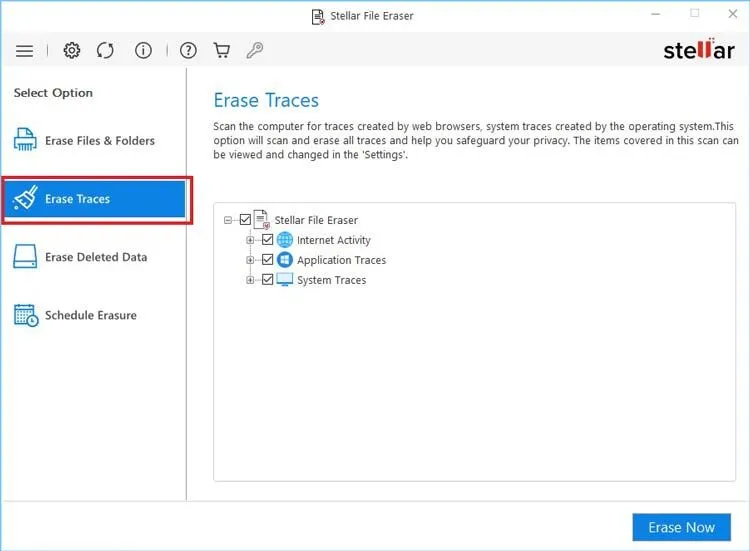
- Expanda la categoría de actividades de Internet, seleccione Mozilla Firefox y seleccione su perfil/cuenta.
- Seleccione también la carpeta DEFAULT en la categoría de su cuenta.
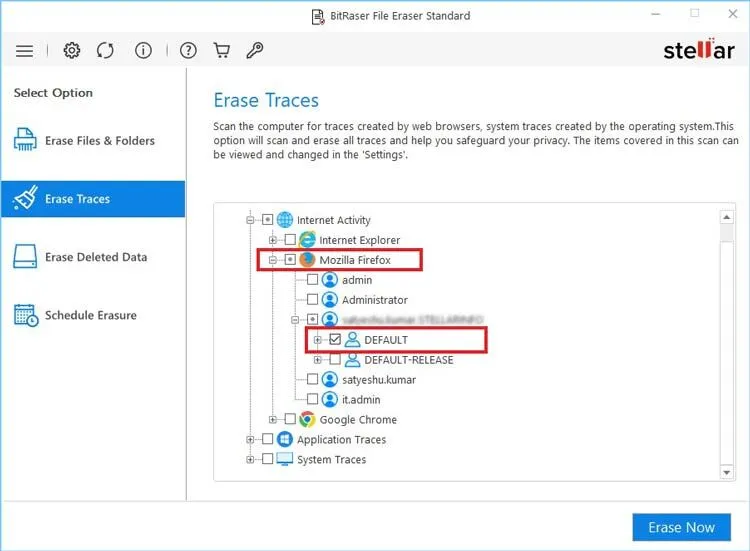
- Marque la casilla situada junto a Historial, Accesos y contraseñas guardados, Historial de descargas y otras carpetas. Haga clic en Eliminar ahora para continuar.
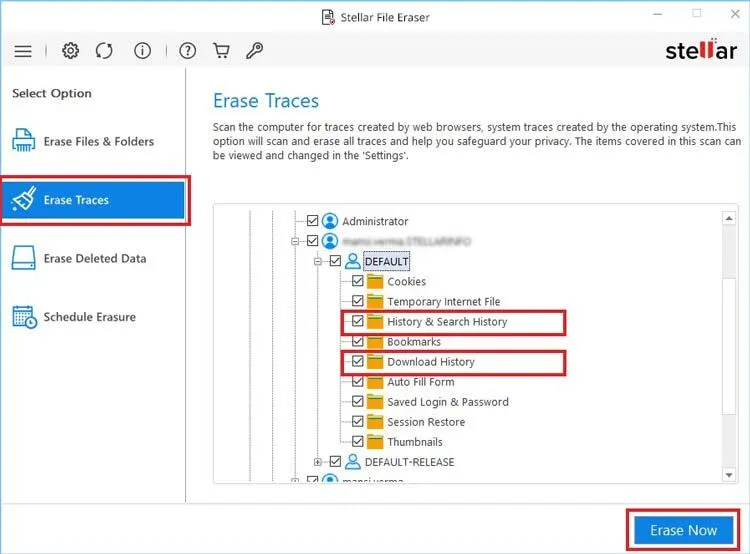
Una vez finalizado, el programa borra irremediablemente el historial de su navegador y otros elementos seleccionados.
Ordenar la eliminación del historial del navegador
La herramienta cuenta con un programador que le permite crear y ordenar tareas para eliminar con certeza su historial de navegación, cookies, caché y mucho más.
Para ordenar una programación para la eliminación automática del historial de búsqueda en Firefox, puede seguir los pasos que se indican a continuación:
- Seleccione la opción Eliminación de pedidos en el panel izquierdo y, a continuación, Eliminar pistas.
- A continuación, establezca la frecuencia, la fecha y hora de inicio y los ajustes de frecuencia en la pantalla de borrado del programador.
- Pulse OK para solicitar el planificador.
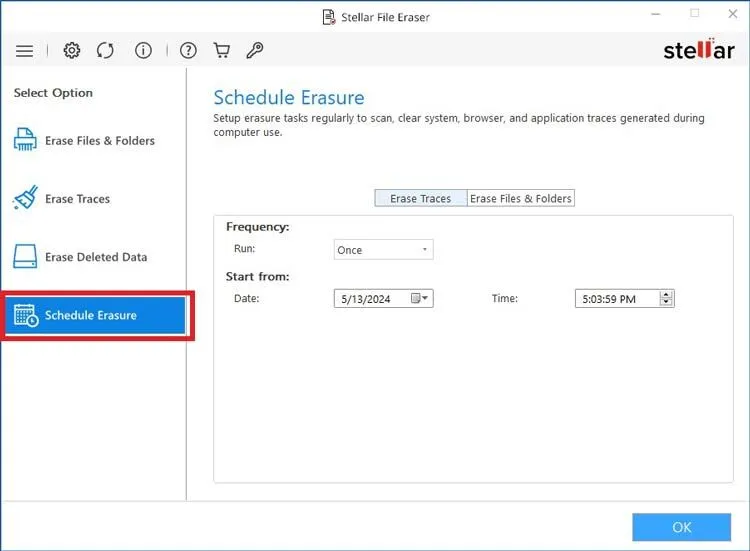
Aparecerá una ventana emergente con el mensaje 'Programador creado con éxito'.
Haga clic en Aceptar y habrá terminado. Ahora el software elimina el historial del navegador Firefox según el calendario que usted haya ordenado.
Eliminar el historial de búsqueda en Firefox - Métodos DIY
Por las razones mencionadas en este artículo, no se puede enfatizar lo suficiente lo importante que es eliminar de forma segura su navegador utilizando una herramienta dedicada a la eliminación de archivos. Si aún así desea utilizar el método tradicional para eliminar el historial de búsqueda con Firefox usted mismo, siga los pasos que se indican a continuación:
- Abra Mozilla Firefox en su sistema y vaya al menú de aplicaciones situado en la parte derecha.
- Expándalo y seleccione Historial.
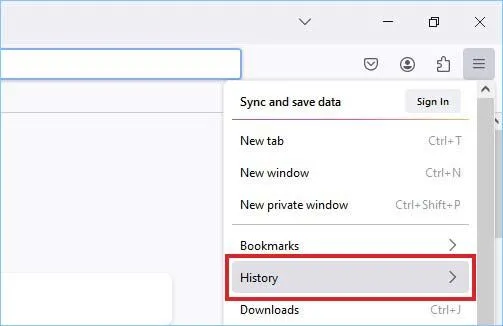
- A continuación, seleccione Borrar historial reciente...
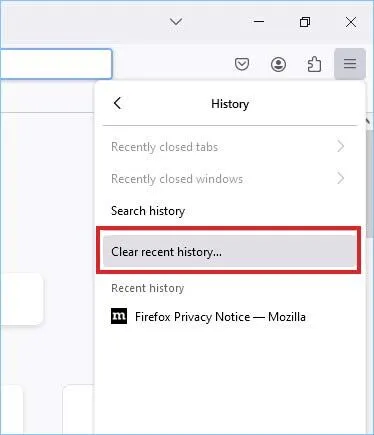
- Seleccione todas las opciones que aparecen en Historial y datos. Seleccione el periodo que desea eliminar en el menú desplegable y haga clic en Eliminar ahora.
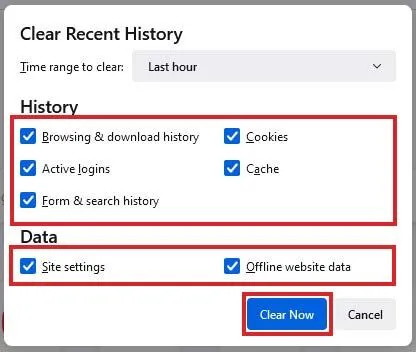
- También puede borrar su historial de navegación siguiendo los pasos que se indican a continuación: Menú Aplicación > Configuración > Privacidad y seguridad > Historial > Borrar historial.
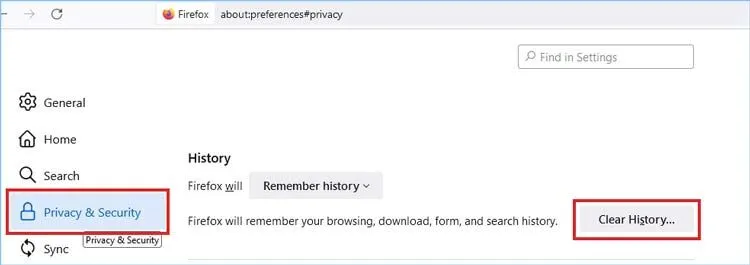
Seleccione también Eliminar ahora y deje que el proceso finalice. A continuación, cierre el navegador y reinícielo para comprobar si puede acceder al historial en Firefox.
Conclusión:
Así que estas fueron las formas de eliminar eficazmente el historial de navegación en Firefox. Aunque también puede hacerlo a través del propio navegador, es mejor utilizar un programa avanzado de eliminación de archivos como Stellar File Eraser para asegurarse de que el historial de navegación eliminado sea irrecuperable.
Además, borrar regularmente el historial de su navegador es un paso crucial para proteger su privacidad en Internet y evitar el acceso no autorizado a sus datos.











 8 min read
8 min read



